오늘은 제목그대로 pdf파일 용량 축소 방법에 대해 알아보려고합니다.
PDF 파일은 문서를 효과적으로 공유하고 저장하기 위해 많은 곳에서 사용하고 있는데요. 기업이나 학교 등 다양한 곳에서 쓰이지만 PDF 파일의 용량이 너무 큰 경우 업로드가 불가능한 경우가 있습니다.
이 경우 용량을 줄여야 되는데요 어도비 아크로뱃 프로그램 을 이용하면 쉽게 용량을 줄일 수 있지만
유료 프로그램이라 구매해야 이용할 수 있는데.. 그래서 돈을 들이지 않고 무료로 하는 방법에 대해 알아보려고합니다.
pdf파일 용량 축소 프로그램 사이트 많으니 유료 프로그램 돈내고 구매하지마시고 무료 로 하세요.

먼저 프로그램 이용해서 pdf파일 용량 축소 하는 방법 입니다.
Free PDF Compressor는 PDF 파일의 크기를 줄이는 데 프로그램 입니다. 간단하고 직관적인 인터페이스를 통해 PDF 파일의 용량을 줄일 수 있습니다. 이 도구는 개인 사용자나 소규모 작업에서 쉽게 사용할 수 있도록 설계되었습니다.
Free PDF Compressor는 간단한 작업에 적합하며, 빠르게 PDF 크기를 줄이는 데 유용합니다.
### **주요 기능**
1. **PDF 압축**:
- PDF 파일의 크기를 효과적으로 줄여 전송하거나 저장하기 용이하게 만듭니다.
- 이미지 해상도와 품질을 조정하여 용량을 감소시킴.
2. **데스크톱 버전**:
- 인터넷 연결 없이도 PDF 파일 압축 가능.
- Windows 운영 체제에서 실행 가능.
3. **다양한 품질 옵션 제공**:
- PDF 품질을 제어할 수 있는 옵션(저해상도, 중간, 고해상도).
- 사용 목적에 따라 품질과 파일 크기 간의 균형을 조정.
---
### **장점**
- **사용하기 쉬운 인터페이스**: 초보자도 간단히 사용할 수 있음.
- **빠른 처리 속도**: 소규모 PDF 파일은 몇 초 내로 압축 완료.
- **무료 사용 가능**: 무료로 기본 기능 사용 가능.
- **옵션 제공**: 이메일 전송, 웹 게시 등을 위한 다양한 압축 설정.
### **단점**
- **한번에 한개씩만 변환 가능**:
### ** 프로그램 다운로드 **
https://www.freepdfcompressor.com/

공식사이트에 들어간다음 중간쯤에 Download 를 눌러 다운받으시면 됩니다.
혹시몰라 설치파일 도 올립니다.
### 설치 방법

다운받으면 다운로드 폴더에 freepdfcompressor_setup 파일이 생기는데
더블클릭해 실행해주세요.

실행하면 다음과같은 화면이 나오는데 하단에 Next 버튼을 눌러주세요

I accept the agreement 눌러주시고 Next 클릭

여기서두 쭈욱 NEXT 를 눌러주세요

여기서두 쭈욱 NEXT 를 눌러주세요

여기서두 쭈욱 NEXT 를 눌러주세요

Install 버튼을 눌러 설치를 합니다.
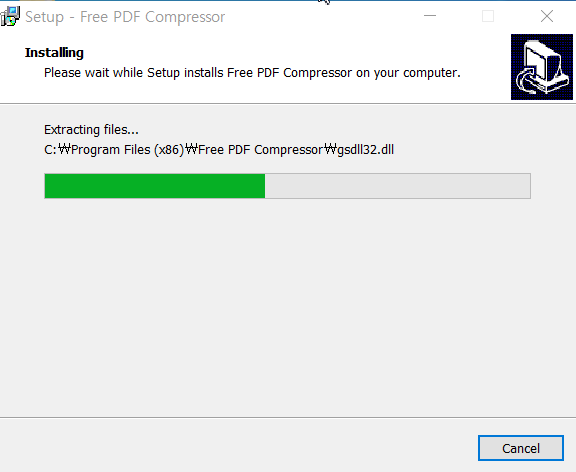
잠시 기다려줍니다.

설치 끝났으면 Finish 를 눌러 창을 닫습니다.
### **사용 방법**

프로그램 실행 되면 Browse 를 눌러 변환할 PDF 파일 선택.

PDF 파일을 불러왔으면 Save As 를 눌러 변환된 파일 저장 경로 설정
그런다음 아래 Settings 에서 압축 옵션 (예: Screen, eBook 등) 선택 하고
Compress 버튼을 눌러주면 됩니다.

그럼 진행이 되는데 완료될때까지 기다려줍니다.

완료되면 다음과같이 완료되었다는 메세지 창이 뜹니다.
그럼 변환된 파일 확인 해볼까요?

왼쪽이 용량줄이전 용량이고 오른쪽이 용량줄인후 용량입니다.
211MB가 되던 파일 12 MB로 들어들었네요.
변환된 파일은 파일이름뒤에 .compressed가 붙습니다
참고로 간혹 pdf파일을 변환했는데 용량이 더 커지는 경우가 있어요. 그럴 경우 https://tools.pdf24.org/ 이 사이트에서 변환해 보시기 바랍니다.
PDF24 Tools는 PDF 파일 작업을 위한 다양한 기능을 제공하는 무료 온라인 사이트 입니다.
이 사이트는 모든 기능을 무료로 사용할 수 있고 다양한 PDF 관련 작업을 할 수 있습니다.
오프라인으로 사용할 수 있는 데스크톱 버전도 제공되어 인터넷 연결 없이도 사용 가능합니다.
---
### **주요 기능**
PDF24 Tools는 PDF 관련 작업에 필요한 거의 모든 기능을 제공합니다. 다음은 주요 기능들입니다:
1. **PDF 압축**:
- PDF 파일 크기를 줄여 저장 공간 절약 및 빠른 전송 가능.
2. **PDF 병합**:
- 여러 PDF 파일을 하나로 결합.
3. **PDF 나누기**:
- 특정 페이지를 추출하거나 PDF를 여러 파일로 나눔.
4. **PDF 변환**:
- PDF를 Word, Excel, 이미지(JPG/PNG) 등의 형식으로 변환.
- 다양한 형식에서 PDF로 변환도 지원.
5. **PDF 편집**:
- 텍스트 추가, 주석 작성, 페이지 삭제 및 재배치.
6. **PDF 암호화 및 암호 해제**:
- PDF 파일에 암호를 설정하거나 기존 암호를 제거.
7. **페이지 삭제 또는 회전**:
- 불필요한 페이지를 제거하거나 특정 페이지를 회전.
8. **서명 추가**:
- 디지털 또는 서명 이미지 삽입.
9. **PDF에서 이미지 추출**:
- PDF에 포함된 이미지를 추출하여 저장.
10. **PDF OCR (텍스트 인식)**:
- 스캔된 PDF에서 텍스트를 인식하여 편집 가능한 PDF로 변환.
---
### **장점**
1. **무료 사용**:
- 대부분의 기능을 무료로 제공.
2. **사용 편리성**:
- 직관적인 인터페이스로 누구나 쉽게 사용 가능.
3. **웹 기반 및 데스크톱 지원**:
- 인터넷 연결 시 온라인 도구 사용.
- PDF24 Creator를 다운로드하면 오프라인에서도 작업 가능.
4. **보안 유지**:
- 파일은 처리 후 자동으로 서버에서 삭제.
---
### **단점**
1.
- 온라인 사이트는 인터넷 연결이 필요.
- 파일 크기가 매우 큰 경우 업로드 하는데 시간 좀 걸릴 수 있음.
### **사용 방법**
1. **웹 도구 사용**:
- [PDF24 Tools]( https://tools.pdf24.org/ )에 접속.

- 원하는 작업(예: 압축, 병합 등)을 선택.

- 파일 선택을 눌러 PDF 파일을 불러옵니다.

업로드 완료되면 압축 버튼이 활성화되는데
왼쪽에 DPI 를 설정해 용량을 줄일 수 있습니다. 기본값이 144인데
값이 작을수록 PDF 파일의 크기가 줄어들지만 품질도 떨어집니다.
저는 100으로 설정 하고 변환해볼게요

DPI를 설정해했으면 [압축] 버튼을 눌러주세요.

그리고 잠시 기다립니다..

완료되면 요렇게 명령이 처리되었다는 문구가 뜨는데,
다운로드 버튼을 눌러 파일을 다운받으시면 됩니다.
2. **PC 버전 설치**:
- [PDF24 Creator]( https://tools.pdf24.org/en/creator )를 다운로드 및 설치.
- 다운받아 설치하면 인터넷 연결 없이 PDF 파일 용량줄이기 가능.
이상으로 pdf파일 용량 축소 방법에 대해 알아봤는데 도움되었길 바랍니다.




